如何生成焊件轮廓
SolidWorks焊件模块功能讲解

SolidWorks焊件模块功能讲解编者:翟传峰焊件概述焊件是由多个焊接在一起的零件组成的。
尽管实际上焊件是一个装配体,但在实际的加工、储运、安装时,通常把它作为一个“零件”。
一般在设计时,焊件也是不拆详图的,因此在材料名细表中仍然把它看作一个单独的零件。
因为焊件有以上的特点,以及传统的设计习惯,因此焊件的建模有它自己的特点。
在SolidWorks中,焊件是作为一个多实体的零件来建模的,一个特殊的焊件特征指明这个多实体零件为焊件,系统会自动进行一些建模环境的设置,从而我们就可以使用一系列专用工具和功能,加快我们的焊件设计。
焊件分类在实际的设计、生产中,焊件大致可以分为两大类,一类多由钢板拼焊而成称之为板焊,另一类多由型材拼焊而成称之为型材焊。
其实这两种焊件,没有严格的区分,通常的焊件中既有板材,又有型材,混合焊接。
焊件工具栏在焊件工具栏中,组织了一组做焊件常用的命令,其中有些是通用命令,有些是焊件专用命令,专用命令在上图中已经标示出来。
焊件特征当在零件中执行“焊件” 命令后,似乎什么都没有发生,既没有模型产生,也没有对话框弹出来指示我们该如何操作。
事实上,这不是一个建模命令,它是一个“运行环境”配置命令,执行此命令后,表面上看,只在特征树的原点下面生成了一个焊件符号:,其实在后台,SolidWorks 为即将开始的焊件设计做好了准备。
具体说来,它做了如下的工作:1、 启用专门的焊件命令。
用户只能给每个零件插入一个焊件特征,且什么时候插入焊件特征,完全由用户掌握,SolidWorks 不限制。
但在执行“焊件”命令之前,专用的焊件命令是不可用的。
2、 系统会自动清除后续特征的【合并结果】复选框,这样,当用户在焊件中创建零件时,会自动的形成多实体零件。
3、 可以把指派给焊件特征的自定义属性扩展到所有的切割清单项目中,同时对于生成的结构构件自动添加长度、角度1、角度2三个属性。
4、 配置:当前的活动配置显示的是<按加工>,同时一个同名的<按焊接>的派生配置被添加进来,这样我们在默认的<按加工>配置下,把焊件的最终模型设计出来,当然里面有很多加工工序,如果我们只想要焊接时的状态,就可以切换到<按焊接>的派生配置,把焊接时没有的加工工序压缩掉。
SW焊件精品教程

添加结构构件
沿四个前视线段在结构构件中添加组。
1. 单击结构构件 (“焊件”工具栏)。 在零件中创建第一个结构构件时,将创建焊件特征 并将其添加到 FeatureManager 设计树中。 软件还可在 ConfigurationManager 中创建两个 默认配置: 父配置 默认<按加工> 和派生的配置 默认<按焊接>。
和 面组 2
关于焊件特征 焊件默认配置
结构构件包含一个或多个组,它们可以被视为一个单位。组中的线段可以是平行 的或相邻的。
2. 在 PropertyManager 中,单击 。 3. 在选择下:
a. 在标准中选择 iso。 b. 在类型中选择方形管。 c. 在大小中选择 30 x 30 x 2.6。
您可使用随软件所提供的焊件轮廓,如上步骤中所示,或者您可创建您自
2. 将该零件保存为 dment_Box.sldprt。
Page 2 of 29
单击 FeatureManager 设计树中的 Sketch1(草图1)、3DSketch1(3D 草图1),接着单击 Sketch2(草图2)。当您单击每个项目时,相应的草图线 段在图形区域中高亮显示。 3. 执行以下操作之一: 若想显示焊件工具栏,单击视图 > 工具栏 > 焊件。 若想添加焊件工具栏到命令管理器,用右键单击 CommandManager 中的一个选
己的自定义焊件轮廓。 请参阅SOLIDWORKS 帮助: 焊件 - 生成自定义 轮廓。
d. 在组中单击,然后选择显示的每个边线以创建 组1。
Page 3 of 29
设置部分将展开,并且选定边线将显示为路径线段。 4. 在 设置 下,选择 应用边角处理,然后单击 终端斜接 。
生成自定义的焊件轮廓
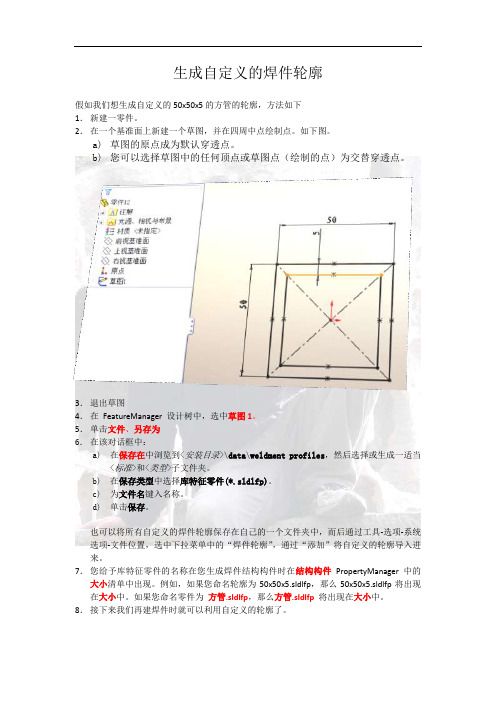
生成自定义的焊件轮廓
假如我们想生成自定义的50x50x5的方管的轮廓,方法如下
1.新建一零件。
2.在一个基准面上新建一个草图,并在四周中点绘制点。
如下图。
a)草图的原点成为默认穿透点。
b)您可以选择草图中的任何顶点或草图点(绘制的点)为交替穿透点。
3.退出草图
4.在FeatureManager 设计树中,选中草图1。
5.单击文件、另存为
6.在该对话框中:
a)在保存在中浏览到<安装目录>\data\weldment profiles,然后选择或生成一适当
<标准>和<类型>子文件夹。
b)在保存类型中选择库特征零件(*.sldlfp)。
c)为文件名键入名称。
d)单击保存。
也可以将所有自定义的焊件轮廓保存在自己的一个文件夹中,而后通过工具-选项-系统选项-文件位置,选中下拉菜单中的“焊件轮廓”,通过“添加”将自定义的轮廓导入进来。
7.您给予库特征零件的名称在您生成焊件结构构件时在结构构件PropertyManager 中的大小清单中出现。
例如,如果您命名轮廓为50x50x5.sldlfp,那么50x50x5.sldlfp将出现在大小中。
如果您命名零件为方管.sldlfp,那么方管.sldlfp将出现在大小中。
8.接下来我们再建焊件时就可以利用自定义的轮廓了。
SolidWorks培训-焊件分解
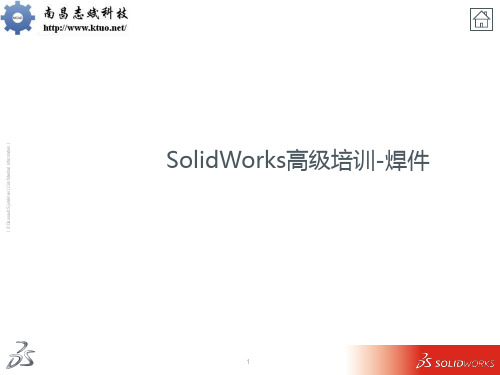
17
Ι © Dassault Systè mes Ι Confidential Information Ι
结构构件类
通过沿用户定义的路径扫描预定义的轮廓生成的特征
选择结构构件规格
18
选择定位点,准确定位
非结构构件类
Ι © Dassault Systè mes Ι Confidential Information Ι
10
焊件工具栏
剪裁阶序
Ι © Dassault Systè mes Ι Confidential Information Ι
剪裁阶序: 组1:剪裁阶序1 组2:剪裁阶序2 组3:剪裁阶序2 结果: 组1剪裁组2和组3 组2和组3斜接
11
焊件工具栏
剪裁阶序
Ι © Dassault Systè mes Ι Confidential Information Ι
焊件轮廓:生成结构构件时,利用焊件轮廓沿着用户自定义的草图路径进 行扫描。
13
Ι © Dassault Systè mes Ι Confidential Information Ι
焊件工具栏
厚度方向向内会减少结构构件长度
顶端盖:闭合敞开的结构构件,属于结构构件的子级特征。
14
焊件工具栏
角撑板:加固两个交叉带平面的结构构件之间的区域 两种轮廓:多边形、三角形
Ι © Dassault Systè mes Ι Confidential Information Ι
剪裁阶序: 组1:剪裁阶序2 组2:剪裁阶序1 组3:剪裁阶序1 结果: 组2和组3剪裁组1 组2和组3斜接
12
一步步教你画焊接图、识焊接图
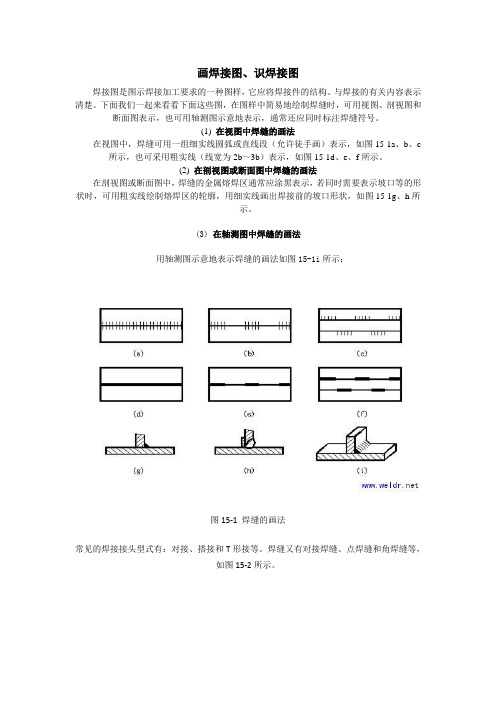
画焊接图、识焊接图焊接图是图示焊接加工要求的一种图样,它应将焊接件的结构、与焊接的有关内容表示清楚。
下面我们一起来看看下面这些图,在图样中简易地绘制焊缝时,可用视图、剖视图和断面图表示,也可用轴测图示意地表示,通常还应同时标注焊缝符号。
(1) 在视图中焊缝的画法在视图中,焊缝可用一组细实线圆弧或直线段(允许徒手画)表示,如图15-1a、b、c 所示,也可采用粗实线(线宽为2b~3b)表示,如图15-1d、e、f所示。
(2) 在剖视图或断面图中焊缝的画法在剖视图或断面图中,焊缝的金属熔焊区通常应涂黑表示,若同时需要表示坡口等的形状时,可用粗实线绘制熔焊区的轮廓,用细实线画出焊接前的坡口形状,如图15-1g、h所示。
(3) 在轴测图中焊缝的画法用轴测图示意地表示焊缝的画法如图15-1i所示:图15-1 焊缝的画法常见的焊接接头型式有:对接、搭接和T形接等。
焊缝又有对接焊缝、点焊缝和角焊缝等,如图15-2所示。
图15-2 常见的焊缝和焊接接头型式为了简化图样上焊缝的表示方法,一般应采用焊缝符号表示。
焊缝符号一般由基本符号和指引线组成。
必要时还可以加上辅助符号、补充符号和焊缝尺寸符号等。
(1) 基本符号基本符号是表示焊缝横剖面形状的符号,它采用近似于焊缝横剖面形状的符号表示,如表15-1所示。
基本符号采用实线绘制(线宽约为)。
表15-1 基本符号(2) 辅助符号辅助符号是表示焊缝表面形状特征的符号,线宽要求同基本符号,见表15-2。
不需确切地说明焊缝的表面形状时,可以不用辅助符号。
表15-2辅助符号(3) 补充符号补充符号是为了补充说明焊缝的某些特征而采用的符号,见表15-3。
表15-3补充符号(4) 尺寸符号基本符号必要时可附带有尺寸符号及数据,这些尺寸符号见表15-4 a、b。
表15-4尺寸符号(1) 箭头线的位置箭头线相对焊缝的位置一般没有特殊要求,可以指在焊缝的正面或反面。
但在标注单边V形焊缝、带钝边的单边V形焊缝、带钝边J形焊缝时,箭头线应指向带有坡口一侧的工件,如图15-4所示。
Solidworks2013中文版基础教程第九章焊件设计

9.2 结 构 构 件
在零件中生成第一个结构构件时, 【焊件】 图标将被添加到特征管理器设计树中。 在 【配 置管理器】中生成两个默认配置,即一个父配置(默认“按加工”)和一个派生配置(默认“按焊 接”)。 1. 结构构件的属性种类 结构构件包含以下属性。 (1) 结构构件都使用轮廓,例如角铁等。 (2) 轮廓由【标准】、【类型】及【大小】等属性识别。 (3) 结构构件可以包含多个片段,但所有片段只能使用一个轮廓。 (4) 分别具有不同轮廓的多个结构构件可以属于同一个焊接零件。 (5) 在一个结构构件中的任何特定点处,只有两个实体才可以交叉。 (6) 结构构件在特征管理器设计树中以【结构构件 1】、【结构构件 2】等名称显示。结 构构件生成的实体会出现在 【实体】文件夹下。 (7) 可以生成自己的轮廓,并将其添加到现有焊件轮廓库中。 (8) 焊件轮廓位于安装目录:\data\weldment profiles。 (9) 结构构件允许相对于生成结构构件所使用的草图线段指定轮廓的穿透点。 (10) 可以在特征管理器设计树的 文件夹下选择结构构件, 并生成用于工程图中的切割清 单。 2. 结构构件的属性设置 单击【焊件】工具栏中的 按钮,或者选择【插入】|【焊件】|【结构构件】菜单命令, 系统打开【结构构件】属性管理器,如图 9-1 所示。
9.3.2
剪裁/延伸结构构件的方法
(1) 单击【焊件】工具栏中的 按钮或者选择【插入】|【焊件】|【剪裁/延伸】菜单命令, 系统弹出【剪裁/延伸】属性管理器。 (2) 在【边角类型】选项组中,单击 按钮;在【要剪裁的实体】选项组中,单击【实体】 选择框,在图形区域中选择要剪裁的实体,如图 9-7 所示;在【剪裁边界】选项组中,单击 【面/实体】选择框,在图形区域中选择作为剪裁边界的实体,如图 9-8 所示。在图形区域中显 示出剪裁的预览,如图 9-9 所示,单击 按钮。
焊缝轮廓线激光检测系统开发及算法实现
得 到物体轮廓 , 进 而得 到物体 的形貌 信息 。基于上述技术 , 开发 了一套 焊缝轮廓线激光检 测系统 , 系统 由半导体线
激光器 、 C MO S工业相机 、 L a b V I E W 虚拟仪器软件平 台组成 。基 于 L a b V I E W 编写 了包括 图像采集 、 图像处理与焊缝
光位移传感 器 , 价格 较高 , 提高 了系统 的开发 成本 ,
不 利 于 工 业 化 的实 现 。 同 样 选 用 英 国 ME A T 、 加 拿
观察 、 分析 、 判 断和决 策 , 具 有信 息 量 大 、 灵 敏度 和测 量
精 度高 、 抗 电磁 干 扰 能 力 强 以 及 与 工 件 无 接 触 等 优
溅 和 噪音 、 提 取 焊 道 中心 线 找 出偏 差 。上 述 系统 主要 是 对 焊接 过程 进 行 实 时监 测 , 根 据 焊 接 条 件 的变 化 调 整焊 接参 数 、 焊接路 径 以及 焊 炬位 置 , 从 而保 证 焊接 质 量 的可靠性 。 中北 大 学 杨 军 涛 、 范力 予 针 对 焊 缝 表
点 … 。用 视觉 传 感 采 集 焊 缝 图 像 信 息 的方 法 有 两 种 ,
分别 是 被动 光视 觉 和主 动光 视 觉 J 。在 实 际生 产 过 程
究现状 , 为 了提 高焊 后 焊 缝 轮廓 检测 的 高 效 性 、 精 准
性, 开 发 一 套 具 备 前 端 采 集 与 后 端 控 制 计 算 的 检 测
9 5 % 。该 系 统 选 用 了 日本 O P T E X F A公 司 研 制 的激
solidworks焊接轮廓的模板格式
Solidworks是一款常用的CAD软件,它为用户提供了丰富的功能和工具,使得设计和工程师能够轻松地完成各种复杂的设计任务。
其焊接轮廓的模板格式是固定的,下面将介绍相关内容。
1. 模板格式概述Solidworks中的焊接轮廓模板格式是用于创建焊接部件和装配的模板文件。
它包括了焊接轮廓的几何形状、尺寸、注释和其他相关属性。
使用模板格式能够提高设计效率,确保焊接部件的准确性和一致性。
2. 模板格式的组成焊接轮廓模板格式由多个组成部分构成,主要包括以下几个方面:a. 几何形状:包括焊接轮廓的形状、尺寸和位置,通常使用实体或草图实体来表示。
b. 注释信息:包括焊接轮廓的说明、材料信息、加工要求等相关信息。
c. 特征属性:包括焊接轮廓的特征属性,如角度、弯曲半径、结合方式等。
d. 标准件:包括焊接轮廓所需的标准件,如螺栓、螺母、垫片等。
3. 模板格式的应用焊接轮廓模板格式通常用于创建焊接部件和装配。
在Solidworks中,用户可以基于现有的模板格式进行修改和定制,以满足特定的设计要求。
通过应用模板格式,设计和工程师能够快速准确地创建符合要求的焊接部件和装配,并能够实现部件的重用和标准化。
4. 模板格式的优势焊接轮廓模板格式具有以下优势:a. 标准化设计:通过使用模板格式,设计和工程师能够遵循标准化的设计流程和规范,确保焊接部件的一致性和准确性。
b. 提高设计效率:模板格式能够提高设计效率,减少重复工作,节约时间和成本。
c. 管理方便:通过建立和管理标准化的焊接轮廓模板格式,能够方便地进行部件库的管理和维护。
d. 促进团队协作:团队成员可以基于统一的模板格式进行设计和交流,促进团队协作,提高工作效率。
5. 模板格式的定制根据具体的设计需求,用户可以对现有的模板格式进行修改和定制,以满足特定的设计要求。
在Solidworks中,用户可以通过添加或删除特定的几何形状、修改注释信息、调整特征属性等方式进行定制。
solidworks_铝型材焊接轮廓
solidworks 铝型材焊接轮廓1. 引言1.1 概述铝型材焊接轮廓是一种常用的结构设计形式,广泛应用于建筑、交通工具和机械设备等领域。
随着科技的不断进步,设计软件在铝型材焊接轮廓的设计过程中起到了至关重要的作用。
本文将详细介绍Solidworks软件在铝型材焊接轮廓设计中的应用,并探讨其与其他相关软件的比较。
1.2 文章结构本文分为五个主要部分进行组织。
首先,我们将介绍Solidworks软件及其功能特点,以及在铝型材焊接轮廓设计中的应用。
然后,我们将详细描述铝型材焊接轮廓设计流程,从材料选择到支撑结构。
接下来,我们将深入探讨Solidworks 中的焊接特性和工具使用技巧。
最后,我们将对Solidworks在铝型材焊接轮廓设计中的应用进行评价,并展望未来可能的研究方向。
1.3 目的本文旨在介绍Solidworks软件在铝型材焊接轮廓设计中的应用,并总结其优势和局限性。
通过对其功能特点和应用技巧的详细讨论,我们希望读者能够了解Solidworks软件在铝型材焊接轮廓设计中的价值,并为今后的相关研究提供参考。
2. Solidworks软件介绍2.1 简介和功能特点Solidworks是一款强大的3D CAD(计算机辅助设计)软件,由美国达索系统公司开发。
它提供了广泛的建模工具和功能,能够帮助用户快速而准确地设计和制造复杂的产品。
Solidworks具有以下主要功能特点:- 强大的建模功能:Solidworks提供了多种高级建模工具,可以轻松创建和编辑各种实体模型,包括零部件、装配体和整个产品。
- 高效的装配设计:通过Solidworks,用户可以轻松构建产品组装结构,并对其进行评估和调整。
该软件还支持动画演示和碰撞检测等功能,以帮助用户优化产品设计。
- 全面的模拟分析:Solidworks集成了实时仿真工具,使用户能够在设计过程中进行结构、流体力学和热分析等方面的验证。
这些仿真结果能够指导产品改进,并加快上市时间。
solidworks焊件裁断后突出的圆角-概述说明以及解释
solidworks焊件裁断后突出的圆角-概述说明以及解释1. 引言概述部分可以描述文章的基本背景和主题,并引起读者的兴趣。
下面是一个可能的概述部分内容:1.1 概述在工程设计和制造领域中,焊接是一项常见且关键的技术。
焊接可以将金属零件牢固地连接在一起,并在许多应用中承受高强度和耐久性要求。
在焊接过程中,常常需要进行焊件的裁断操作,以便根据设计要求获得所需的形状和尺寸。
然而,焊件裁断后产生的边缘通常会留下尖锐的棱角,这对于某些应用来说可能是不可接受的。
为了解决这个问题,设计师和工程师开始使用SolidWorks这样的三维建模软件来添加突出的圆角,以改善焊件的外观和功能。
本文将重点讨论SolidWorks软件中焊件裁断后突出的圆角的特点,并探讨影响突出圆角的因素。
我们还将探讨突出圆角的重要性,并提出改进方法。
最后,我们将展望突出圆角在未来发展中的潜力和应用。
通过深入研究这些内容,读者将能够更好地理解和应用此技术,提高焊件的质量和可靠性。
1.2 文章结构本文主要围绕solidworks焊件裁断后突出的圆角这一主题展开,并分为引言、正文和结论三个部分。
在引言部分,将概述本文所要探讨的问题,并简要介绍焊件裁断后突出的圆角的重要性。
同时,还将介绍本文的结构和目的,以帮助读者更好地理解文章的内容和框架。
正文部分将包括三个小节。
首先,在2.1节中,将详细介绍焊件裁断的过程,包括使用solidworks软件进行焊件裁断的步骤和操作技巧。
其次,在2.2节中,将阐述焊件裁断后出现的突出的圆角的特点,例如其在焊接工艺中起到的作用以及对焊件强度和外观的影响等。
最后,在2.3节中,将探讨影响突出圆角的因素,如焊接材料的选择、焊接工艺参数的调整等。
通过对影响因素的分析,可以帮助读者更好地理解和解决焊件裁断后圆角突出的问题。
结论部分将总结突出圆角的重要性,并提出改进突出圆角的方法建议。
同时,还将展望突出圆角在未来的发展前景,探讨其可能的应用领域和研究方向,以激发读者对该话题的思考和探索。
- 1、下载文档前请自行甄别文档内容的完整性,平台不提供额外的编辑、内容补充、找答案等附加服务。
- 2、"仅部分预览"的文档,不可在线预览部分如存在完整性等问题,可反馈申请退款(可完整预览的文档不适用该条件!)。
- 3、如文档侵犯您的权益,请联系客服反馈,我们会尽快为您处理(人工客服工作时间:9:00-18:30)。
欲生成焊件轮廓:
1.打开一个新零件。
2.绘制一轮廓。
记住当您使用轮廓生成一焊件结构构件时:
∙图的原点成为默认穿透点。
∙您可选择草图中的任何顶点或草图点为交替穿透点。
3.关闭草图。
4.在 FeatureManager 设计树中,选择草图1。
5.单击文件、另存为。
6.在该对话框中:
a.在保存在中浏览到<安装目录>\data\weldment profiles,然后选
择或生成一适当<标准>和<类型>子文件夹。
参阅焊件 - 自定义轮
廓的文件位置。
b.在保存类型中选择库特征零件(*.sldlfp)。
c.为文件名键入名称。
d.单击保存。
您给予库特征零件的名称在您生成焊件结构构件时在结构构件
PropertyManager 中的大小清单中出现。
例如,如果您命名轮廓为
1x1x.125.sldlfp,那么1x1x.125将出现在大小中。
如果您命名零件为big.sldlfp,那么big将出现在大小中。
